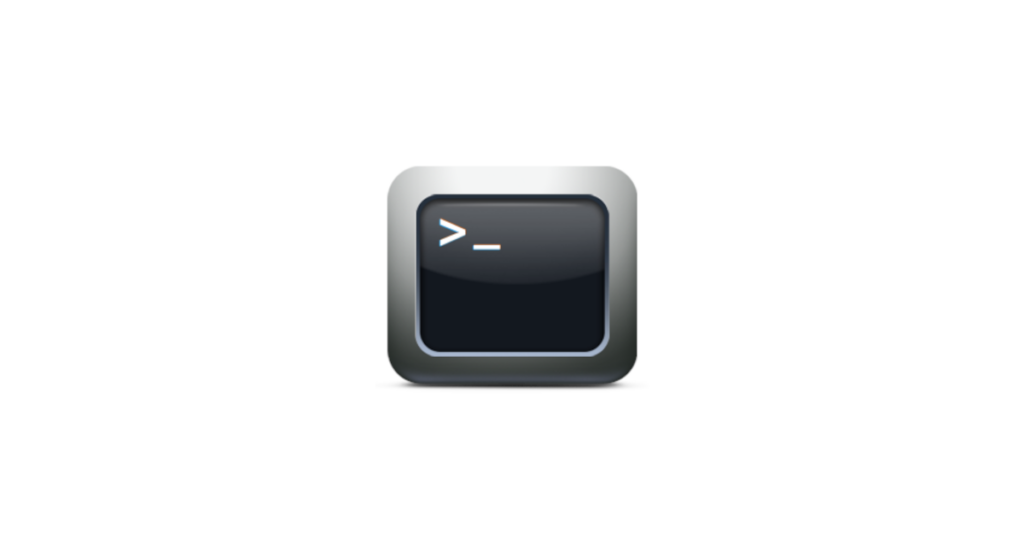Nachfolgend eine kurze Anleitung wie ich unter Debian Squeeze und Wheezy Wake on Lan, kurz Wol, eingerichtet habe. Wake on Lan ermöglicht es einen Rechner aus der Fener zu starten. Vorausgesetzt die verbaute Netzwerkkarte unsterstützt Wol, Wol ist im BIOS aktiviert und das Netzwerk die Magic Packetes die für das “aufwachen” des Computers notwendig sind.
Remotesystem = Rechner auf dem Debian läuft und remote mittels Wol gestartet werden soll
Host = Rechner von dem der Befehl zum starten des entfernen Remotesystems ausgeführt wird
1. Installation des notwendigen Tools / Paketes
# aptitude install ethtool2. Prüfen ob Wake on Lan an der ersten Netzwerkkarte (eth0) unterstützt wird bzw. eingeschaltet ist:
# ethtool eth0 |grep Wake-on
Supports Wake-on: pumbg
Wake-on: gErgebnis – Wol wird unterstützt und ist bereit zum Empfang von MagicPacketes (g). Weitere Übersicht der Buchstaben für den Modus von Wake-on-Lan:
p Wake on phy activity
u Wake on unicast messages
m Wake on multicast messages
b Wake on broadcast messages
a Wake on ARP
g Wake on MagicPacket(tm)
s Enable SecureOn(tm) password for MagicPacket(tm)
d Disable (wake on nothing). This option clears all previous
Der Buchstabe “g” bedeutet also, das Wol aktiviert ist und mittels MagicPacket geweckt werden kann. Sollte hier kein “g” stehen, kann dies nachträglich mit den ethtools aktiviert werden:
# ethtool -s eth0 wol g3. aktivieren von Wake-on-Lan für die Netzwerkkarte eth0:
Damit Wol permanent aktiviert ist und nicht wie oben nur bis zum nächsten Neustart, muss folgendes geändert werden:
# mcedit /etc/rc.local
# By default this script does nothing.
ethtool -s eth0 wol g
exit 0Außerdem musste ich folgendes in die /etc/network/interfaces eintragen:
iface eth0 inet dhcp
ethernet -wol g4. MAC – Adresse des Remotesystems herausfinden :
# ifconfig eth0 |grep 'Hardware Adress'
eth0 Link encap:Ethernet Hardware Adresse 50:e5:49:bd:32:e0Ok die Netzwerkadresse der Netzwerkkarte eth0 des Remotesystems ist 50:e5:49:bd:32:e0. Somit können wir als nächstes den Remoteserver starten:
5. Wake-on-Lan / starten des Remotesystems:
Damit wir den oben konfigurierten Client aufwecken können, wird auf dem Hostsystem ein entsprechendees Programm benötigt das den Remoteserver aufweckt. Hier bieten sich die Tools “wakeonlan” oder “etherwake”, an. Achtung etherwake kann nur als root ausgeführt werden, daher nehme ich gerne wakeonlan.
# aptitude wakeonlan
# aptitude etherwakeAls nächstes kann dann das Remotesystem erweckt werden:
# wakeonlan 50:e5:49:bd:32:e0
# etherwake 50:e5:49:bd:32:e0Das ist es – recht einfach aber sehr nützlich.
BIOS
– auf einem Gigabyte GA-A75M-S2V heißt die Option für Wake On Lan “Onboard Lan Boot ROM”
Interessiert in verschiedenste IT Themen, schreibe ich in diesem Blog über Software, Hardware, Smart Home, Games und vieles mehr. Ich berichte z.B. über die Installation und Konfiguration von Software als auch von Problemen mit dieser. News sind ebenso spannend, sodass ich auch über Updates, Releases und Neuigkeiten aus der IT berichte. Letztendlich nutze ich Taste-of-IT als eigene Dokumentation und Anlaufstelle bei wiederkehrenden Themen. Ich hoffe ich kann dich ebenso informieren und bei Problemen eine schnelle Lösung anbieten. Wer meinen Aufwand unterstützen möchte, kann gerne eine Tasse oder Pod Kaffe per PayPal spenden – vielen Dank.